U kunt bij de systeeminstellingen vastleggen dat u voor elke printopdracht wilt bepalen hoe een overzicht of ander document moet worden afgedrukt (zie Instellingen voor het systeem vastleggen). Als u hiervoor kiest, wordt na het geven van een printopdracht altijd eerst het venster Job Setup weergegeven.
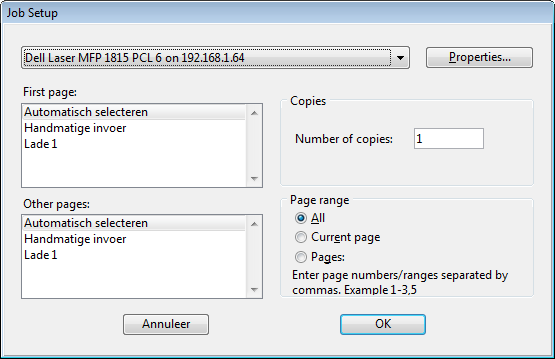
In dit venster heeft u de volgende mogelijkheden:
●In de bovenste lijst selecteert u de gewenste printer. Via de knop Properties kunt u diverse eigenschappen van de geselecteerde printer instellen. De mogelijkheden van de printer bepalen welke eigenschappen dat zijn.
●Bij de optie First page kiest u het papier dat moet worden gebruikt voor de eerste pagina van elke sectie. De beschikbare invoeropties voor de geselecteerde printer worden weergegeven in de lijst. Bij de optie Other pages kiest u het papier dat moet worden gebruikt voor de tweede en volgende pagina's van elke sectie. De beschikbare invoeropties voor de geselecteerde printer worden weergegeven in de lijst.
●Vul in het veld Number of copies in hoeveel exemplaren u wilt afdrukken.
●Bij de optie Page range stelt u in wat u wilt afdrukken: laat All ingeschakeld als u het hele document wilt afdrukken, of schakel Pages in waardoor u het paginanummer van de pagina of pagina's die moeten worden afgedrukt, kunt invoeren.
●Klik op OK om de printopdracht met de aangepaste instellingen uit te voeren.